當你編輯好一份文件時,如果傳送給別人時,想確保檔案內容未被編輯過,可以插入自己的簽名。以 Excel 試算表為例來操作:
1. 選取「插入/文字」功能表裡的「簽名欄」。
2. 選取「Microsoft Office 簽名欄」。

3. 填寫簽章設定內容。

隨即產生一個簽章的圖示。
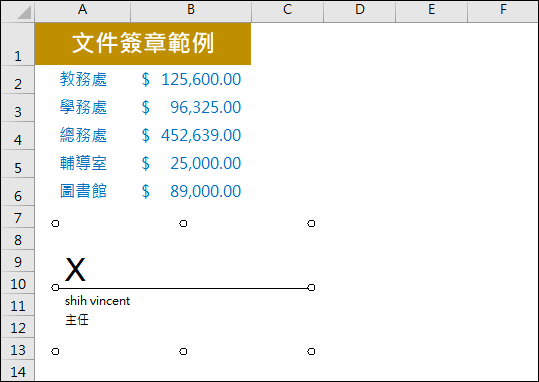
4. 在簽章圖示上點選二下,產生一個「簽署」對話框。
5. 點選:選取影像,並選取一張圖片做為簽章。(該圖片應具備不易被偽造的特性)

6. 點選:簽署。
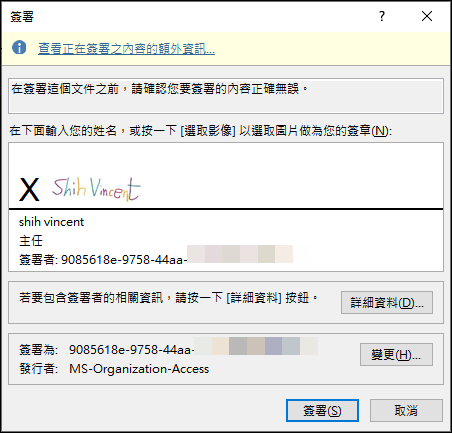
最後,你的文件將會被標示為「完稿」,即無法再被編輯。

如果有人按了「繼續編輯」,或是做了儲存的動作,則會被移除所有的簽章。

這個簽章圖片,我是在PowerPoint中以繪圖方式產生,其中的筆跡的色彩要做到第二次一樣,似乎是很難。
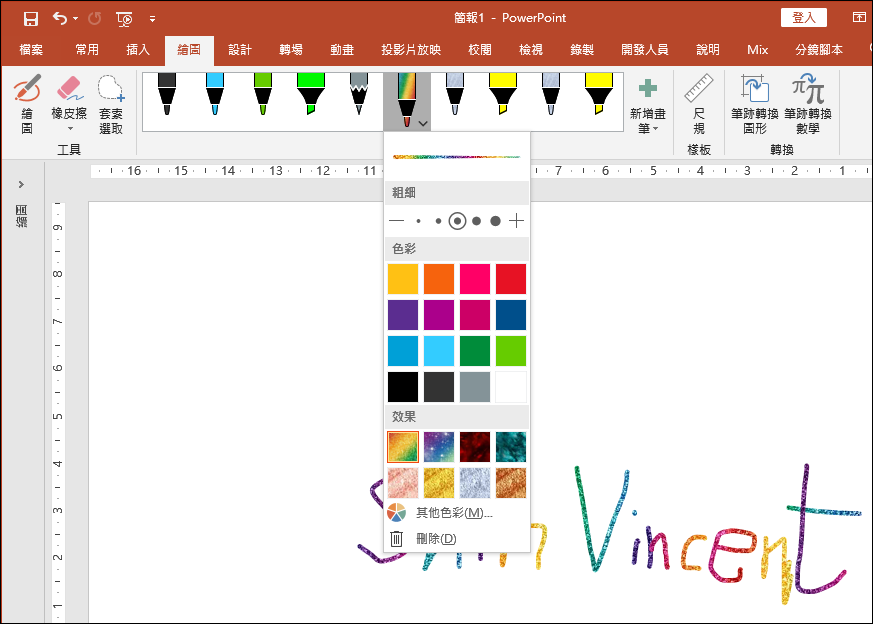
文章標籤
全站熱搜


 留言列表
留言列表